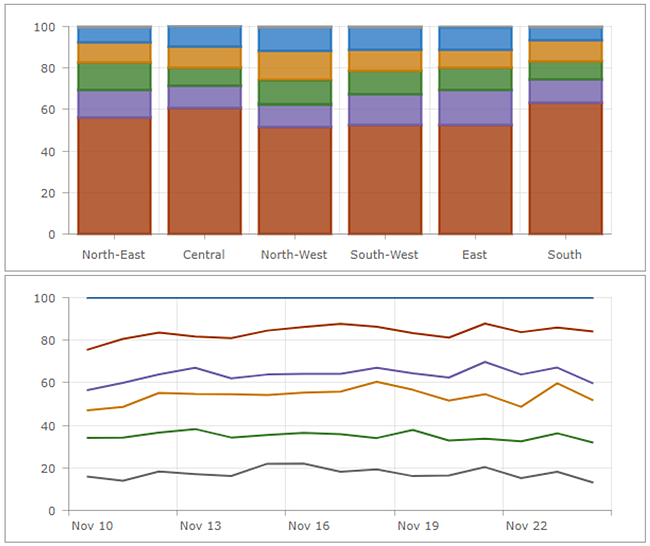系列图表可沿水平 (x) 轴和垂直 (y) 轴可视化一个或多个系列的数据点。系列图表以其能够显示多个系列的数据而得名。以下图表中存在两个系列的数据:一个按天显示犯罪计数,另一个显示犯罪计数的三天滚动平均值。系列图表中的每个系列都具有用于确定数据点可视化方式的类型。在以下示例中,按天显示犯罪计数的系列具有条类型,显示犯罪计数的三天滚动平均值的系列具有线类型。
下面将进一步说明系列图表的组件。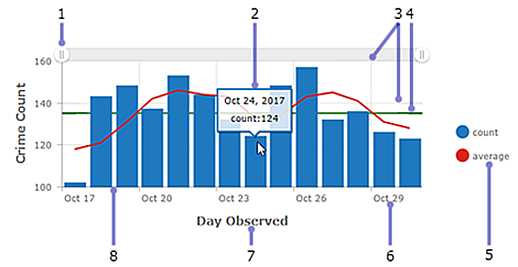
- 滚动条 - 控制显示的数据类别的数量。
- 悬停文本 - 将鼠标悬停在数据点上方时,显示有关该数据点的其他信息。
- 网格线 - 提高图表的可读性。您可以控制水平和垂直网格线的显示方式。
- 参考线 - 通过表示目标或阈值,为图表上显示的数据提供背景信息。参考线可以是表示单个值的线,也可以是表示值范围的阴影区域。此外,系列图表可以具有多个参考线。
- 图例 - 传达图表中所使用的颜色的含义。在图表中配置数据的方式可以决定图表图例的位置。
- 标注 - 描述类别和值。将自动生成标注;但可以在设计时将其覆盖。例如,如果类别轴显示日期,则可以通过日期格式来调整其显示。也可以通过单位前缀或者数字格式来控制值轴标注。
- 轴标题 - 汇总轴上显示的类别或值的类型。每个轴可以有自己的标题。
- 轴 - 系列图表中的一个轴显示每个数据点的类别,而另一个轴显示其数值。类别轴可以显示离散值或连续值(例如日期)。在上一图表中,沿水平轴显示类别,并沿垂直轴显示值。但是,可以对此设置进行反转。可以通过更改轴的方向来水平显示垂直条,以使水平轴显示数值,垂直轴显示类别。
在交互式仪表盘中,系列图表可以为操作的源或目标。当用作操作的源时,可以将图表配置为单个或多个选择模式。这决定了一次可以选择的数据点的数量。当图表为操作的源时,它可以触发地图进行平移或缩放,或者过滤另一个仪表盘元素(请参阅将图表作为操作的源)。相反,如果图表是诸如地图范围更改等操作的目标,则图表可以进行过滤,以使其显示的数据与地图的新范围相对应。
系列类型
系列类型包括条、线和平滑线。每个系列类型最适合不同的数据类型。
在条形图上,系列中的数据点由框表示,其中框的高度由点的数值确定。条可以水平或垂直,具体取决于图表的方向。条形图最适合具有离散类别的数据,但其也可用于显示具有连续类别的数据。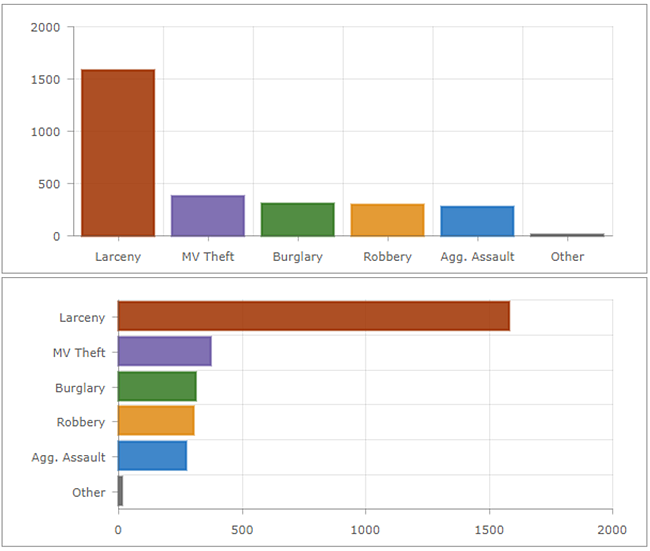
相反,具有离散值的数据不适用于折线图和平滑线图,因为这些系列中的数据点已连接。这些类型的图表最适合具有连续类别(例如日期)的数据。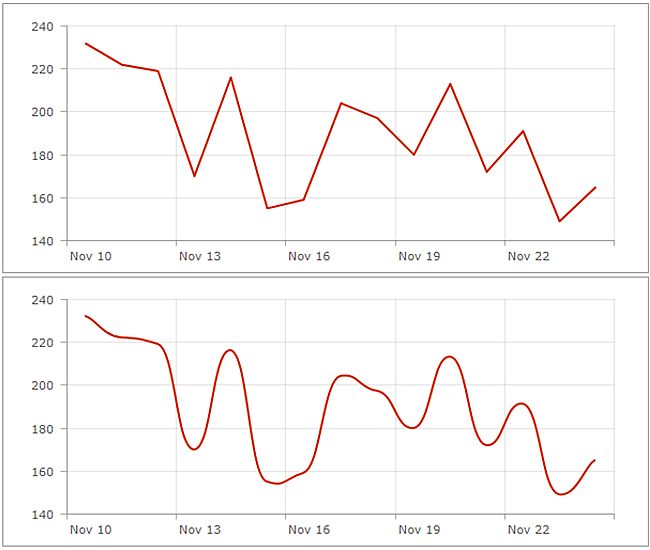
可以通过增加填充不透明度将折线图和平滑线图转换为面积图。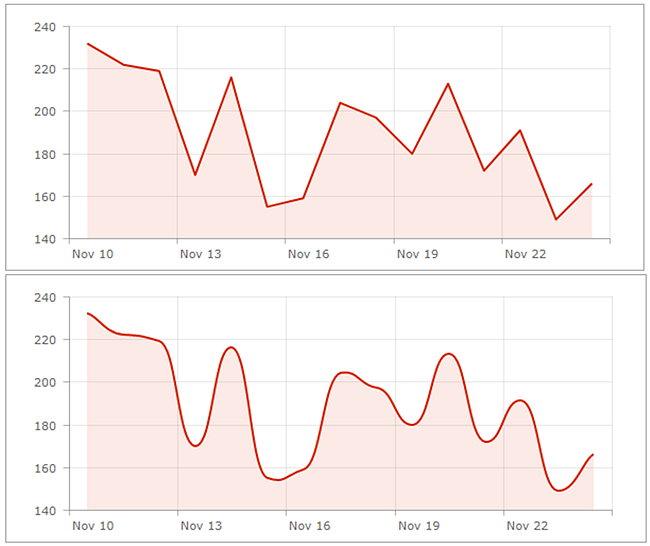
多系列图表
可通过两种方式创建多系列图表。所使用的方法取决于根据图表的数据确定图表类别的方式。如果图表的类别基于分组值,则可以通过指定分割依据字段来创建多系列图表。如果图表的类别基于要素,则可以通过单击 + 系列在图表中手动包含多个系列。有关如何确定图表类别基础的详细信息,请参阅数据系列。
如果多系列图表中的每个系列均为不同类型(例如本主题中的第一个图表),则可将其视为组合图表。如果所有系列均为相同类型,则可以对其进行分组、堆叠或者 100% 堆叠。
分组图表
分组图表用于显示有关主类别的不同子组的信息。单独的条或线表示一个子组,子组显示为不同的颜色以进行区分。配置分组图表时,必须限制信息量以确保其易于理解。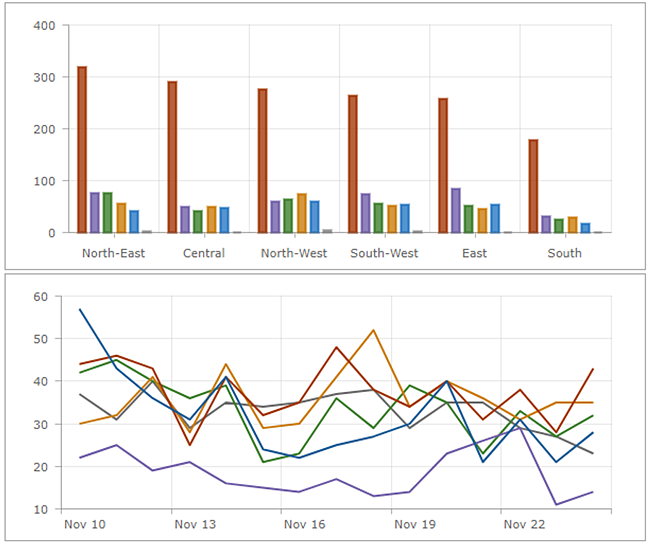
堆叠图表
堆叠允许将系列置于彼此之上而不重叠。堆叠图表与分组图表的相似之处在于其可用于显示有关组成不同类别的子组的信息。在堆叠图表中,表示子组的数据点将置于彼此之上(如果堆叠图水平显示,则并排放置)。将使用不同的颜色以表示不同子组的贡献。总体值为类别的总大小。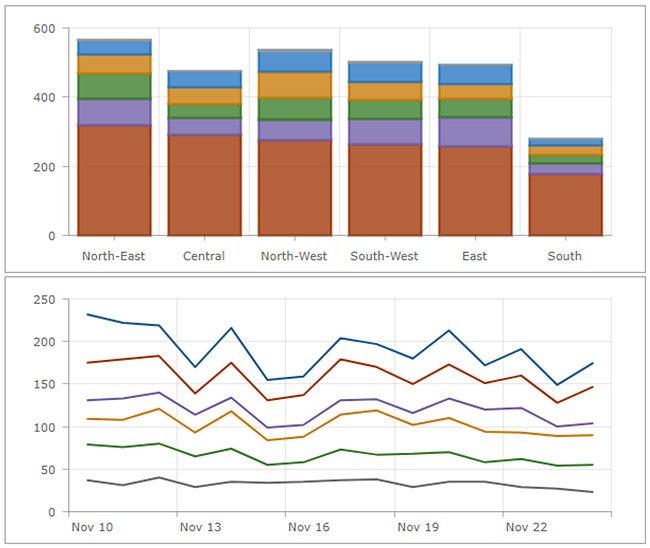
100% 堆叠图表
堆叠图表的变体是 100% 堆叠图表。100% 堆叠图表可以显示每个类别内的相对差异。每列的总数始终为 100,而每个子组的长度为其对总数的贡献,以百分比表示。